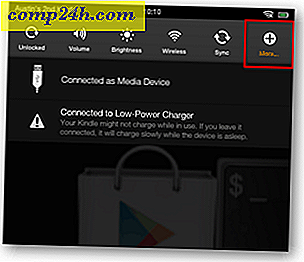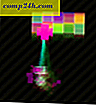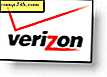Adobe Lightroom 2 - Och, jak cię kocham
 Przeglądałem ostatnio zrobione przeze mnie zdjęcia i sądziłem, że fotografia całego weekendu jest popiersiem. Byłem raczej wyklęty. Otworzyłem moją ulubioną aplikację, Adobe Lightroom, żeby się rozejrzeć. Zacząłem opracowywać kilka ujęć i odkryłem, że mam dużo więcej opiekunów, o których myślałem wcześniej! Ta okoliczność sprawiła, że pomyślałem o tym, jak bardzo kocham Lightroom. Pomyślałem więc, że napiszę kilka artykułów o Lightroomie przeglądającym niektóre z moich ulubionych funkcji.
Przeglądałem ostatnio zrobione przeze mnie zdjęcia i sądziłem, że fotografia całego weekendu jest popiersiem. Byłem raczej wyklęty. Otworzyłem moją ulubioną aplikację, Adobe Lightroom, żeby się rozejrzeć. Zacząłem opracowywać kilka ujęć i odkryłem, że mam dużo więcej opiekunów, o których myślałem wcześniej! Ta okoliczność sprawiła, że pomyślałem o tym, jak bardzo kocham Lightroom. Pomyślałem więc, że napiszę kilka artykułów o Lightroomie przeglądającym niektóre z moich ulubionych funkcji.
Na początek pozwól mi wyjaśnić, czym jest Adobe Lightroom i czym nie jest tak dobrze, dla kogo jest, i dla kogo nie jest.
Do czego mogę użyć programu Adobe Lightroom?
Krótko mówiąc, Lightroom to narzędzie do zarządzania aktywami, opracowywania zdjęć i oprogramowania wyjściowego. Co to wszystko znaczy? Prostota: Lightroom ma pięć różnych modułów, z których każdy ma określoną przeznaczoną funkcję:
Pierwszy to moduł biblioteki
Moduł Library służy do katalogowania wszystkich swoich zdjęć i grupowania ich w katalogi i kolekcje w celu łatwego zarządzania plikami. Ten moduł służy również do zarządzania wszystkimi słowami kluczowymi i metadanymi zdjęć / bibliotek. Co to są słowa kluczowe?
Słowa kluczowe umożliwiają oznaczenie każdego ze zdjęć odpowiednimi słowami, aby opisać, o co chodzi w tym zdjęciu, kto w nim był i gdzie i dlaczego. Ta informacja staje się kluczowa, gdy twoja kolekcja zdjęć zaczyna rosnąć i musisz znaleźć ten obraz, który miał w sobie ręcznik plażowy, ale nie pamiętasz, kiedy i gdzie go wziąłeś. Dzięki słowom kluczowym możesz szybko i łatwo znaleźć to rzadkie klejnot w piasku (tak to można powiedzieć). Proces ten jest szczególnie przydatny dla profesjonalistów, którzy muszą organizować wszystkie swoje kolekcje sesji zdjęciowych.
Metadane dotyczą ustawień aparatu i pliku zapisanych w każdym pliku obrazu. Większość tych danych jest zapisywana na każdym zdjęciu przez aparat i nazywa się to danymi EXIF. Obejmuje on nazwę pliku, tytuł, przechwytuje czas / datę, lokalizację i ustawienia aparatu, takie jak ekspozycja, długość ogniskowej, ISO, tryb lampy błyskowej oraz marka i model aparatu < phew >. Inne metadane dodane później do zdjęcia nazywają się danymi IPTC. Zazwyczaj dane te obejmują podpis, twórcę / fotografię, słowa kluczowe itp.
Te dane są przechowywane na każdym zdjęciu i można je wyszukiwać i sortować za pomocą narzędzi takich jak < guess what > Adobe Lightroom !! Lightroom pozwala łatwo obsługiwać i manipulować wszystkimi formami metadanych, co sprawia, że zarządzanie zasobami jest proste. Poniżej pokazano niektóre dane przechowywane w każdym pliku.
Uwaga: Odradzanie się z dowolnymi danymi EXIF, które Twój aparat fotograficzny zapisuje na zdjęciach, jest bardzo zniechęcone.
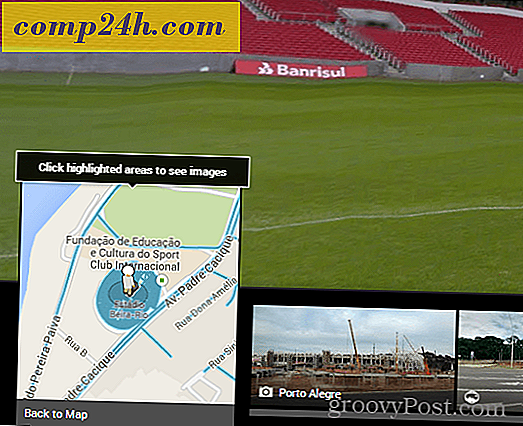
Dalej jest moduł Develop
Moduł rozwoju polega na zmianie wyglądu i stylu zdjęcia. Jeśli spojrzysz na prawą stronę ekranu poniżej, zobaczysz mnóstwo suwaków, aby zmienić ekspozycję, jasność, kontrast i całą masę innych zmiennych, aby precyzyjnie dostroić obraz i uzyskać dokładnie taki kolor i wygląd, jaki chcesz. Lewa strona ma okno podglądu i listę ustawień wstępnych oraz historię zmian wprowadzonych do obrazu. Presety to świetna funkcja Lightroom .
Ustawienia predefiniowane to grupa z góry określonych ustawień obrazu, które zostaną automatycznie zastosowane za pomocą jednego kliknięcia. Dzięki nim możesz natychmiast zmienić zdjęcie na staroświecki obraz w odcieniach sepii lub zmienić go w czarno-białe zdjęcie. Jedną z fajnych rzeczy w Lightroomie jest możliwość wyeksportowania swoich ustawień wstępnych i udostępnienia ich, co zrobiły setki osób i opublikowania ich tutaj. Możesz nawet zapisać wszystkie zmiany dokonane dla jednego obrazu jako ustawienie wstępne, a następnie zastosować wszystkie te zmiany do innych obrazów. Tak. Naprawdę bardzo groove!
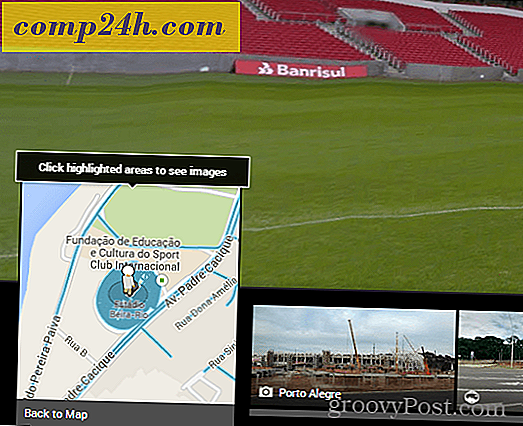
Następny jest moduł pokazu slajdów
Moduł pokazu slajdów Lightroom jest właściwie taki, jak brzmi. Możesz zrobić natychmiastowy pokaz slajdów na ekranie z komputera wraz ze swoimi zdjęciami. Opcje są głębokie, co pozwala skonfigurować kolor tła, prędkość, przejścia, muzykę, tytuły i inne ustawienia układu. Po dokonaniu wyboru, po prostu naciśnij przycisk odtwarzania i oglądaj program.
Moduł drukowania jest następny
Lightroom pozwala naprawdę kontrolować, jak i co drukować. Możesz tworzyć arkusze kontaktów / siatki, które mają wszystkie rodzaje opcji układu. Jest to bardzo przydatne, aby wydrukować kilka zdjęć na jednej stronie, tak jak można zapamiętać zdjęcia ze szkolnej klasy. Bardzo wygodne dla profesjonalistów, aby pokazać klientom kilka zdjęć do wyboru, ale z klasą.
Ostatni moduł dotyczy całej sieci
Moduł Web pozwala tworzyć profesjonalnie wyglądające galerie internetowe, które można umieszczać na stronie internetowej. Jest to szybkie i łatwe, tak jak powinno być. W końcu jesteś fotografem, a nie projektantem stron internetowych, prawda?
Jedną z technik, której używa wielu fotografów, jest zainstalowanie systemu galerii stron trzecich, takiego jak mój ulubiony SlideShowPro, a następnie użycie programu Adobe Lightroom do wygenerowania całego niechlujnego kodu HTML. Airtight Interactive tworzy również zgrabne systemy galerii, które można wykorzystać w Lightroomie i jest jednym z moich ulubionych.
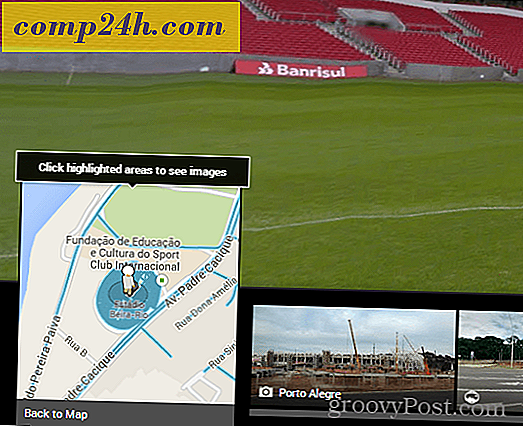
Czym Adobe Lightroom NIE jest
Tak właśnie jest Adobe Lightroom. Co teraz nie jest? Po pierwsze, nie jest to Adobe Photoshop. Nie masz prawie żadnego poziomu kontroli nad każdym pikselem, ani nie możesz manipulować tymi pikselami w górę iw dół za pomocą Lightroom, tak jak możesz w Photoshopie.
Lightroom nie ma również warstw, filtrów i masek, takich jak Photoshop. Ale ich nie potrzebuje. Lightroom to aplikacja fotograficzna, a nie narzędzie do obróbki zdjęć. Skupia się na całym obiegu pracy fotografii, od importowania obrazów do ich wydrukowania na papierze lub w Internecie. Co robi Lightroom, robi to dobrze. Nie jest nadęty i obładowany mnóstwem gadżetów i widżetów.
Kto więc powinien używać Lightroom?
Każdy, kto poważnie traktuje fotografię, zdecydowanie powinien korzystać z Adobe Lightroom. Jest tylko tyle sposobów, że poprawi każdy strzał, po prostu wydobywając i korygując kolory obrazu, aby całkowicie zmienić wygląd obrazu. Kto nie powinien używać Lightroom? Ludzie, którzy lubią robić zdjęcia, ale nie chcą lub nie mają czasu, aby naprawdę zrobić tak perfekcyjny jak tylko mogą być. Jeśli nie jesteś wybredny w kwestii swoich zdjęć, szukaj gdzie indziej i zaoszczędź trochę pieniędzy. Dla tych osób polecam program Google Picasa (który jest bezpłatny) lub iPhoto. Użyłem iPhoto całkiem sporo i lubię go do podstawowego zarządzania i korekcji kolorów, a Google Picasa jest również łatwy w użyciu i wyposażony w funkcje zarówno dla MAC, jak i Windows.
Więc oczywiście powinno być już jasne ( widziałeś tytuł tego posta na blogu, prawda? ), Że jestem fanem Adobe Lightroom, ale nie wierz mi na słowo. Idź pobrać kopię z Adobe i wypróbuj za 30-dniową bezpłatną wersję próbną. Lub, jeśli byłeś przez jakiś czas na ogrodzeniu, ale teraz jesteś gotowy, aby pobrać kopię Lightroom 2 z Amazon i zaoszczędzić 35 $ w porównaniu do strony Adobe, to tutaj.
O autorze:
Chociaż zwykłym miejscem na udostępnianie jego fotografii jest www.brickmonkey.com, można również znaleźć brickmonkey jako okazjonalny groovyContributor tutaj @ po wskazówki i triki fotograficzne.